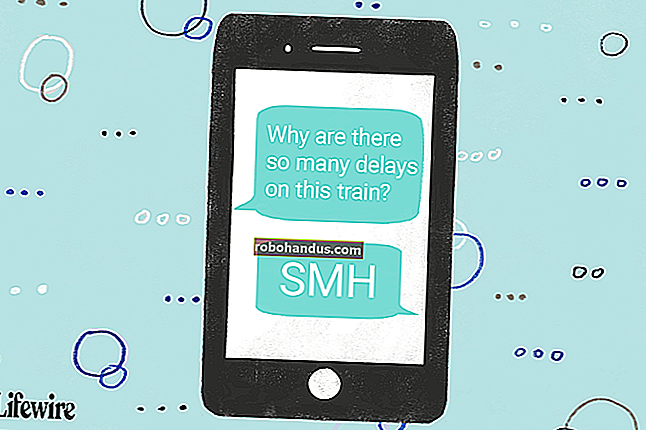วิธีการ Zip และ Unzip ไฟล์และโฟลเดอร์บน Mac

Mac มาพร้อมกับเครื่องมือบีบอัดในตัวที่มีประสิทธิภาพซึ่งสามารถช่วยคุณในการซิปและคลายซิปไฟล์และโฟลเดอร์ นอกจากนี้ยังใช้งานง่ายมาก! สำหรับฟังก์ชันเพิ่มเติมคุณสามารถลองใช้แอปของบุคคลที่สามได้ตลอดเวลาเช่นกัน
ก่อนอื่นเรามาพูดถึงเครื่องมือ Archive Utility ในตัว ไม่ใช่แอป แต่เป็นคุณลักษณะที่รวมอยู่ในแอป Finder
วิธี Zip ไฟล์และโฟลเดอร์บน Mac
ในการเริ่มต้นให้เปิดแอป“ Finder” และค้นหาไฟล์หรือโฟลเดอร์ที่คุณต้องการบีบอัด หากคุณกำลังเลือกหลายไฟล์ให้กดปุ่ม Command ค้างไว้ในขณะที่เลือกไฟล์
เมื่อคุณทำการเลือกแล้วให้คลิกขวาเพื่อดูเมนูบริบท คลิกตัวเลือก "บีบอัด" ที่นี่

หากคุณใช้หลายไฟล์ตัวเลือกบีบอัดจะแสดงจำนวนไฟล์ที่คุณเลือก
เมื่อกระบวนการบีบอัดเสร็จสิ้นคุณจะเห็นไฟล์บีบอัดใหม่ในโฟลเดอร์เดียวกัน หากคุณบีบอัดไฟล์หรือโฟลเดอร์ไฟล์เดียวไฟล์เก็บถาวรจะมีชื่อเดียวกันโดยมีนามสกุล ".zip"
หากคุณบีบอัดไฟล์หลายไฟล์คุณจะเห็นไฟล์ใหม่ชื่อ "Archive.zip" คุณควรเปลี่ยนชื่อไฟล์เพื่อให้ค้นหาได้ง่ายขึ้น
ที่เกี่ยวข้อง: วิธีที่เร็วที่สุดในการเปลี่ยนชื่อไฟล์บน macOS
ตอนนี้คุณสามารถย้ายไฟล์ Zip ที่บีบอัดไปยังโฟลเดอร์อื่นหรือส่งเป็นไฟล์แนบอีเมล
วิธีคลายซิปไฟล์และโฟลเดอร์บน Mac
การคลายไฟล์ที่เก็บถาวรทำได้ง่ายยิ่งขึ้น ไม่สำคัญว่าจะเป็นไฟล์ Zip ที่คุณดาวน์โหลดทางอินเทอร์เน็ตหรือสิ่งที่คุณบีบอัดเอง
ไปที่ไฟล์เก็บถาวรในแอพ Finder และดับเบิลคลิกที่ไฟล์ Zip หลังจากผ่านไปหลายวินาทีไฟล์หรือโฟลเดอร์จะขยายขนาดในโฟลเดอร์เดียวกัน

หากเป็นไฟล์เดียวคุณจะเห็นว่าไฟล์จะกลับสู่สถานะเดิมโดยที่ชื่อยังคงอยู่ หากคุณกำลังขยายขนาดโฟลเดอร์หรือไฟล์ Zip ที่มีไฟล์หลายไฟล์โฟลเดอร์นั้นจะแสดงเป็นโฟลเดอร์ที่มีชื่อเดียวกับที่เก็บถาวร
วิธีเปลี่ยนการตั้งค่ายูทิลิตี้การเก็บถาวร
แม้ว่า Archive Utility จะไม่มี UI ที่มองเห็นได้ แต่คุณสามารถเปลี่ยนการตั้งค่าบางอย่างได้ ในการดำเนินการนี้ให้เปิด Spotlight บน Mac ของคุณ (Command + Space) แล้วค้นหา“ Archive Utility”

เมื่อเปิดขึ้นให้คลิกรายการ“ Archive Utility” จากแถบเมนูแล้วคลิกตัวเลือก“ Preferences”

ที่นี่คุณจะสามารถเปลี่ยนลักษณะการทำงานของ Archive Utility ในแอพ Finder คุณสามารถสร้างปลายทางเริ่มต้นใหม่สำหรับไฟล์ที่บีบอัดและไม่บีบอัดทั้งหมดรวมทั้งเลือกที่จะย้ายไฟล์ที่เก็บถาวรไปที่ถังขยะ

ทางเลือกของบุคคลที่สาม: Unarchiver
หากคุณกำลังมองหาคุณสมบัติเพิ่มเติมหรือต้องการคลายการบีบอัดรูปแบบต่างๆเช่น RAR, 7z, Tar และอื่น ๆ ให้ลองใช้ Unarchiver เป็นยูทิลิตี้ฟรีที่รองรับรูปแบบไฟล์เก็บถาวรยอดนิยมและคลุมเครือมากกว่าหนึ่งโหล

แอพนี้ให้คุณเปลี่ยนปลายทางการสกัดเริ่มต้น นอกจากนี้ยังให้คุณเลือกสร้างโฟลเดอร์ใหม่สำหรับแตกไฟล์เปิดโฟลเดอร์โดยอัตโนมัติเมื่อการแตกไฟล์เสร็จสิ้นและเปิดใช้งานตัวเลือกเพื่อย้ายที่เก็บถาวรไปที่ถังขยะเมื่อการแยกเสร็จ
ที่เกี่ยวข้อง: วิธีเปิด 7z และไฟล์เก็บถาวรอื่น ๆ บน OS X